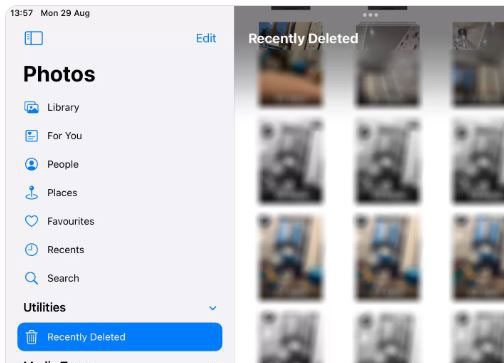
La eliminación de datos accidentales es una de las principales causas de pérdida de datos de varios dispositivos electrónicos. Muchas personas vienen con una pregunta: ¿cómo recuperar fotos eliminadas de iPad? Bueno, la recuperación de datos en el iPad depende del tipo y la duración de la pérdida de datos. Es fácil recuperar fotos y varios otros archivos en iPad si creó una copia de seguridad. Sin embargo, se vuelve un poco difícil recuperar las imágenes eliminadas permanentemente.
Múltiples métodos pueden ayudarlo a recuperar sus datos perdidos de su iPad. Lea esta guía para conocer varios métodos probados de recuperación de fotos eliminadas por iPad en detalle.
¿A dónde van las fotos eliminadas en iPad?
Hay una buena posibilidad de recuperación de fotos de iPad en iOS 9 y otras versiones posteriores. Puede encontrar fácilmente sus imágenes eliminadas recientemente en la carpeta «Fotos eliminadas recientemente» de su dispositivo. La carpeta «Fotos eliminadas recientemente» está disponible en la sección de álbumes de su dispositivo y contiene las fotos eliminadas durante 30 días. Abra la aplicación Fotos> Álbumes> Fotos recientemente eliminadas para restaurar sus fotos eliminadas recientemente del dispositivo.
Pero, ¿qué tal las fotos eliminadas después de 30 días? Lea más para saber sobre las formas.
(3 maneras) El iPad eliminó la recuperación de fotos después de 30 días
No debe preocuparse si han pasado más de 30 días, varias maneras pueden ayudar a recuperar sus fotos después de la eliminación permanente. Si ha creado una copia de seguridad de sus datos, puede obtener sus datos a través de iTunes o iCloud Copia de copia de seguridad. Por el contrario, debe usar una herramienta de terceros para recuperar las fotos sin una copia de seguridad.
Siga leyendo para conocer estos métodos de recuperación de datos en detalle.
- Método 1: Recupere fotos eliminadas permanentemente de iPad con itooltab
- Método 2: recuperar fotos eliminadas permanentemente a través de la copia de seguridad de iCloud
- Método 3: Vuelve fotos eliminadas permanentemente con la copia de seguridad de iTunes
Método 1: Recupere fotos eliminadas permanentemente de iPad con itooltab
Hoy en día, ha sido posible recuperar todas las fotos eliminadas permanentemente sin ninguna copia de seguridad. Esto sucede a través de herramientas de terceros. Recovergo: la recuperación de fotos de iPad es una de esas herramientas que puede recuperar todos sus datos perdidos sin esfuerzo. Es uno de los mejores software que puede ayudarlo a recuperar sus datos perdidos de varios dispositivos iOS. Hace posible la recuperación de fotos eliminada por iPad con solo tres pasos simples sin ningún conocimiento técnico o ayuda profesional.
Descarga gratuita
Descarga segura
Características clave:
✅ Permite a los usuarios de iOS recuperar múltiples archivos multimedia a la vez.
✅ Puede descargarlo fácilmente para Windows y MacOS.
✅ Se puede usar fácilmente con múltiples versiones de iOS, admite el último iOS 16.
✅ Permite a los usuarios una versión de prueba gratuita para la creación de confianza.
✅ Restaura todos los datos sin pérdida de datos o corrupción de datos.
✅ Recupera todos los datos requeridos en un par de minutos con solo tres pasos simples: escanear> vista previa> restaurar.
Tutorial paso a paso: recuperar datos perdidos del dispositivo iOS
Siga los simples pasos que se dan a continuación para recuperar todas sus fotos eliminadas en iPad con la ayuda de Itooltab Recovergo (iOS):
Paso 1 Conecte el dispositivo iOS con la computadora
Inicialmente, debe descargar ItoolTab Recovergo (iOS) en su computadora. A continuación, conecte su iPad o cualquier otro dispositivo iOS a la computadora y inicie ItoolTab en él para recuperar sus fotos eliminadas.
En la página de inicio, encontrará dos opciones, haga clic en la opción «Recuperar datos del dispositivo iOS» para moverse más.
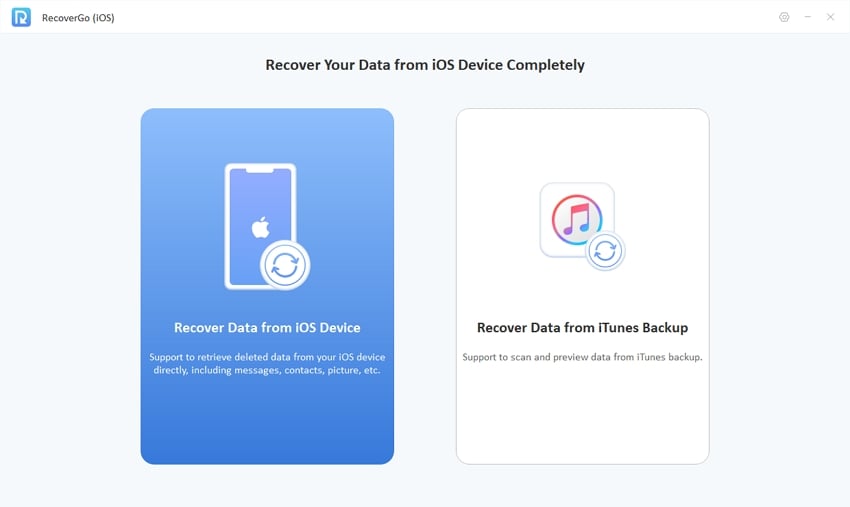
Paso 2 Seleccione el tipo de datos de recuperación
Ahora, podrá ver todos sus archivos y carpetas en la pantalla de su PC. Seleccione los tipos de datos y haga clic en la opción «Inicio de escaneo» para continuar. El escaneo puede requerir algo de tiempo dependiendo del tamaño y el tipo de datos.

Paso 3 Escanee su dispositivo para obtener datos perdidos en él
Puede obtener una vista previa de todos sus datos escaneados después de que se complete el procedimiento de escaneo.
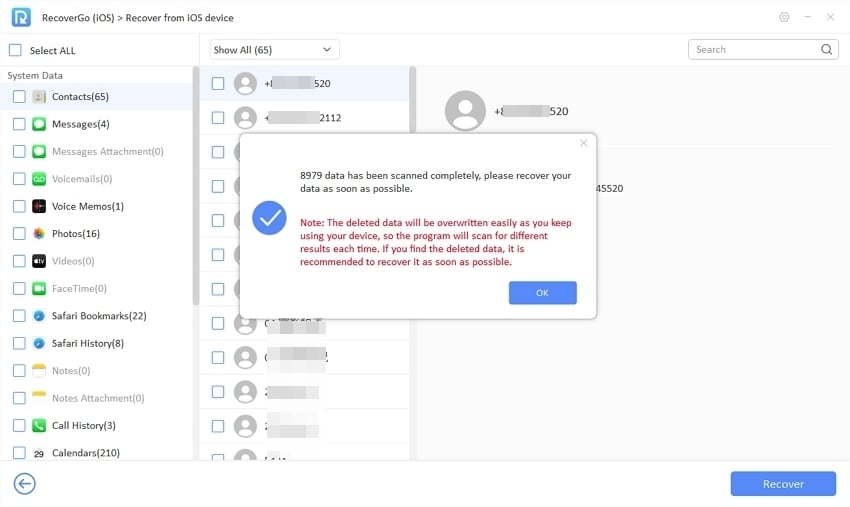
Paso 4 Recuperar los datos escaneados
Seleccione todas las fotos necesarias y otros archivos multimedia que desea recuperar. Finalmente, haga clic en el botón «Recuperar».
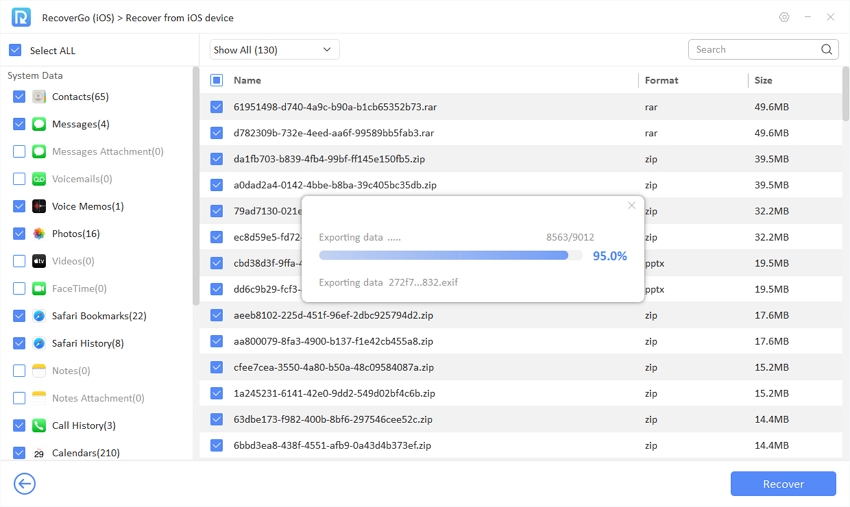
Método 2: recuperar fotos eliminadas permanentemente a través de la copia de seguridad de iCloud
Puede usar la copia de seguridad de iCloud para obtener la solución a su pregunta: cómo restaurar las fotos eliminadas en el iPad. Los siguientes pasos lo ayudarán a recuperar fotos eliminadas permanentemente a través de la copia de seguridad de iCloud:
RELATED: 5 Métodos para Recuperar Fotos Borradas de Forma Segura en OPPO
📛Note: si no ha creado una copia de seguridad de iCloud, realizar este paso podría dar lugar a la pérdida permanente de todos sus datos y archivos.
1. Vaya a «Configuración general» en su iPad.
2. Haga clic en el botón «Transferir o reiniciar iPhone» y luego seleccione «Borrar todo el contenido y la configuración».
3. Toque «Continuar». Ahora se le pedirá que ingrese la contraseña de su dispositivo para confirmar la acción.
4. Después de completar el procedimiento de reinicio, configure su dispositivo nuevamente. Haga clic en la opción «Restaurar desde la copia de seguridad de iCloud» para recuperar todos sus datos anteriores.
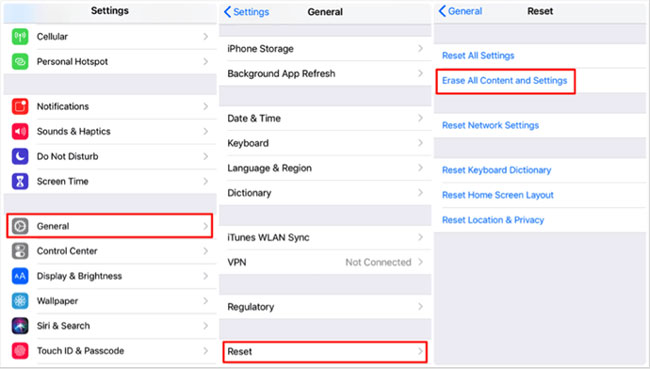
Hacer esto lo ayudará a recuperar sus datos eliminados. Esperamos que se sienta aliviado por los datos eliminados en su iPad. Además, también tenemos otra manera para ti. Simplemente muévase a la siguiente sección.
Método 3: Vuelve fotos eliminadas permanentemente con la copia de seguridad de iTunes
Cualquiera y todos conocen iTunes si usan iPhone. Sin mencionar que puede recuperar fácilmente la copia de seguridad. Esto, aquí está la otra forma para su ayuda cuando busca recuperación de datos.
📛 Antes de que nos mudemos, también debe tener en cuenta que el uso de este método sobrescribirá sus datos existentes. Además, no podrá recuperar datos selectivamente a diferencia de Itooltab Recovergo (iOS).
Siga los pasos que se dan a continuación y recuperen sus fotos eliminadas con la copia de seguridad de iTunes:
1. Conecte su iPad a una PC o una Mac usando un cable USB y abra iTunes/Finder. Debe abrir iTunes para versiones anteriores de iOS si ha conectado su iPad a su PC. De lo contrario, puede abrir Finder para MacOS Catalina y otras últimas versiones de Mac.
2. Seleccione y abra el dispositivo desde el que desea restaurar la copia de seguridad y haga clic en la opción «Restaurar copia de seguridad».
3. Elija el archivo de copia de seguridad relevante de todas las opciones de copia de seguridad disponibles e ingrese la contraseña para restaurar (si es necesario).
4. Finalmente, seleccione el botón «Restaurar» disponible en la pantalla de su computadora.
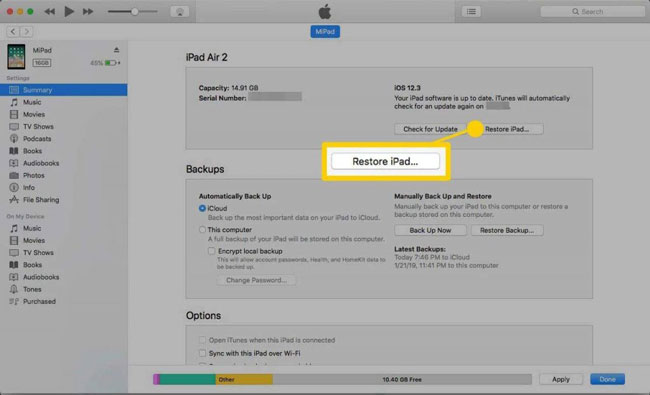
5. Ahora encontrará todos sus archivos y fotos requeridos restaurados en su dispositivo con éxito.
¡Verás! Recuperar sus datos con iTunes no fue tan difícil como muchos de ustedes podrían haber pensado. Con esto, vamos a concluir esta publicación.
Palabras finales
Ahora que ha llegado a conocer todos los diferentes métodos de recuperación de fotos eliminadas por iPad, puede recuperar fácilmente sus fotos perdidas permanentemente. Con múltiples desventajas del uso de iCloud e iTunes Copia
demuestra ser uno de los métodos más asequibles y mejores de recuperación de fotos. Entonces, ¿qué estás esperando? Descargue Itooltab Recovergo (iOS) ahora para recuperar todos sus datos importantes.
